- La FAULTY_HARDWARE_CORRUPTED_PAGE es un error BSoD en Windows 10, causado por archivos de sistema o controladores obsoletos.
- La forma más sencilla de arreglar esta pantalla azul es utilizar una herramienta dedicada y actualizar todo el sistema.
- Además, la degradación del BIOS ha resultado útil para algunos usuarios, así que inténtelo también.
- No ignore las aplicaciones o programas recién instalados que podrían haber interferido con su sistema causando este BSoD.

- Descargar la herramienta de reparación de PC Restoro que viene con tecnologías patentadas (patente disponible aquí).
- Hacer clic Iniciar escaneo para encontrar problemas de Windows que podrían estar causando problemas en la PC.
- Hacer clic Repara todo para solucionar problemas que afectan la seguridad y el rendimiento de su computadora
- Restoro ha sido descargado por 0 lectores este mes.
Los errores de la pantalla azul de la muerte son probablemente uno de los errores más graves que puede encontrar en Windows 10.
Reiniciarán su PC e interrumpirán su trabajo, por lo tanto, hoy le mostraremos cómo solucionarlo. FAULTY_HARDWARE_CORRUPTED_PAGE Error de BSoD.
Muchos usuarios han informado de la FAULTY_HARDWARE_CORRUPTED_PAGE error en las computadoras portátiles Asus, pero los dispositivos Dell o HP también se han visto afectados. Las siguientes soluciones son eficientes en todos los dispositivos.
Las variaciones de error adicionales son Comprobación de errores de MSDN FAULTY_HARDWARE_CORRUPTED_PAGE y FAULTY_HARDWARE_CORRUPTED_PAGE PUBG. En el último caso, el juego de PC PlayerUnknown's Battlegrounds causa este error.
¿Cómo puedo corregir el error FAULTY_HARDWARE_CORRUPTED_PAGE?
- Actualice Windows 10 y descargue los controladores más recientes
- Reinstale el controlador problemático
- Eliminar aplicaciones problemáticas
- Degradar su BIOS
- Restablecer Windows 10
- Revisa tu hardware
1. Actualizar Windows 10 y descargue los controladores más recientes
- presione el Clave de Windows + S y escriba Ajustes.
- Seleccione Actualizacion de Windows.
- Luego, haga clic en Busque actualizaciones.

- Espere a que Windows termine el proceso de actualización.
Ciertos problemas de hardware y software pueden hacer que aparezcan errores de la pantalla azul de la muerte, y para Para evitar que aparezcan este tipo de errores, le recomendamos encarecidamente que descargue la última versión de Windows 10. actualizaciones.
La descarga de actualizaciones es bastante simple y puede hacerlo usando Windows Update. Muchas de estas actualizaciones ofrecen nuevas funciones y mejoras de seguridad.
Además, también aplican correcciones de errores relacionados tanto con el hardware como con el software, por lo tanto, si desea para evitar que aparezcan errores de BSoD, le recomendamos encarecidamente que descargue la última versión de Windows 10 actualizaciones.
Aunque las actualizaciones de Windows 10 son importantes para la seguridad del sistema, los controladores son igualmente importantes.
Actualizar controladores automáticamente
Su PC depende de los controladores para funcionar con su hardware, y si no tiene instalados los controladores adecuados, es posible que experimente un error de pantalla azul de la muerte, como el código de detención FAULTY_HARDWARE_CORRUPTED_PAGE.
Para corregir este y muchos otros errores de BSoD, se recomienda encarecidamente que instale los controladores más recientes mediante un instalador automático de controladores.
 Algunos de los errores y fallos más comunes de Windows son el resultado de controladores antiguos o incompatibles. La falta de un sistema actualizado puede provocar retrasos, errores del sistema o incluso BSoD.Para evitar este tipo de problemas, puede utilizar una herramienta automática que encontrará, descargará e instalará la versión correcta del controlador en su PC con Windows con solo un par de clics, y le recomendamos encarecidamente DriverFix.Siga estos sencillos pasos para actualizar sus controladores de forma segura:
Algunos de los errores y fallos más comunes de Windows son el resultado de controladores antiguos o incompatibles. La falta de un sistema actualizado puede provocar retrasos, errores del sistema o incluso BSoD.Para evitar este tipo de problemas, puede utilizar una herramienta automática que encontrará, descargará e instalará la versión correcta del controlador en su PC con Windows con solo un par de clics, y le recomendamos encarecidamente DriverFix.Siga estos sencillos pasos para actualizar sus controladores de forma segura:
- Descargue e instale DriverFix.
- Inicie la aplicación.
- Espere a que el software detecte todos sus controladores defectuosos.
- Ahora se le presentará una lista de todos los controladores que tienen problemas, y solo necesita seleccionar los que le gustaría solucionar.
- Espere a que DriverFix descargue e instale los controladores más nuevos.
- Reanudar su PC para que los cambios surtan efecto.

DriverFix
¡Mantenga su Windows a salvo de cualquier tipo de error causado por controladores corruptos, instalando y usando DriverFix hoy!
Visita la página web
Descargo de responsabilidad: este programa debe actualizarse desde la versión gratuita para realizar algunas acciones específicas.
2. Reinstale el controlador problemático
- prensa Tecla de Windows + X en tu teclado para abrir Menú de usuario avanzado.
- Seleccione Administrador de dispositivos de la lista.
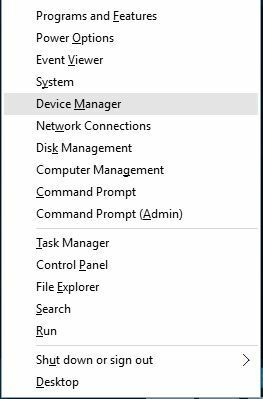
- Cuándo Administrador de dispositivos se abre, busque el controlador que desea eliminar, haga clic con el botón derecho y seleccione Desinstalar.
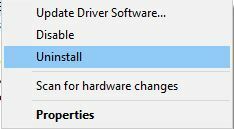
- Si está disponible, consulte Eliminar el software del controlador para este dispositivo y haga clic en OK.

Después de eliminar un controlador, debe reiniciar su PC. Cuando su PC se reinicia, el controlador eliminado será reemplazado por un controlador predeterminado.
Si el controlador predeterminado funciona bien y su PC no tiene errores BSoD, puede continuar usando ese controlador o puede intentar actualizarlo.
Los usuarios informaron que el controlador del adaptador inalámbrico estaba causando este problema y, después de reinstalar el controlador problemático, se solucionó el error BSoD.
3. Eliminar aplicaciones problemáticas
Las aplicaciones de terceros a menudo pueden hacer que aparezcan errores de Pantalla azul de la muerte, por lo que es importante que encuentre y elimine el software problemático.
Si instaló o actualizó recientemente algún software, le recomendamos encarecidamente que lo elimine y verifique si eso corrige el error.
Casi cualquier software puede hacer que aparezca este error, por lo que a veces puede ser difícil encontrar la aplicación problemática.
Por lo general, estos tipos de errores son causados por su software antivirus o cortafuegos, asegúrese de eliminar todos los programas antivirus de terceros de su PC.
Tenga en cuenta que Windows 10 viene con Windows Defender que funciona como software antivirus, por lo que incluso si elimina todo el software antivirus de terceros, su PC no estará completamente indefensa.
Si está interesado en obtener una nueva y mejor herramienta de seguridad, eche un vistazo más de cerca a nuestra gran lista del mejor software antivirus puedes conseguirlo en este momento.
Es posible que desinstalar su antivirus no solucione este problema, porque tienden a dejar ciertos archivos y entradas de registro una vez que los elimina.
Por lo tanto, le recomendamos encarecidamente que utilice un software de eliminación dedicado para eliminar su antivirus y cualquier archivo sobrante vinculado a él.
Muchas empresas de antivirus alojan herramientas de eliminación dedicadas en su sitio web, así que asegúrese de descargar una de estas herramientas para su antivirus.
4. Degradar su BIOS
Pocos usuarios informaron que el FAULTY_HARDWARE_CORRUPTED_PAGE El error BSoD se puede solucionar degradando su BIOS.
Según los usuarios, ciertas versiones de BIOS pueden causar este problema en las placas base Asus, por lo tanto, es posible que desee degradar su BIOS.
La degradación del BIOS a veces puede ser riesgosa, por lo tanto, tenga mucho cuidado y asegúrese de verificar su tarjeta madre manual para obtener instrucciones detalladas.
5. Restablecer Windows 10
- Reinicie su computadora varias veces durante el arranque para iniciar la Reparación automática.
- Escoger Solucionar problemas, luego Restablecer esta PC, y Quitar todo.
- Es posible que se le solicite que inserte un medio de instalación de Windows 10 para continuar con el siguiente paso, así que esté listo para hacerlo.
- Seleccione Solo la unidad donde está instalado Windows, luego Solo remueve mis archivos y haga clic en el Reiniciar botón.
- Siga las instrucciones para completar el restablecimiento de Windows 10.
Tenga en cuenta que este proceso eliminará todos los archivos de su unidad C, así que asegúrese de crear una copia de seguridad.
Es posible que también necesite una unidad flash USB de arranque para completar el restablecimiento de Windows 10, y puede crear una fácilmente usando Herramienta de creación de medios.
6. Revisa tu hardware
A veces, estos errores pueden ser causados por su hardware, por lo tanto, le recomendamos que elimine cualquier hardware agregado recientemente, ya que podría no ser compatible con su PC.
Si no instaló ningún hardware nuevo, le sugerimos que compruebe si sus componentes actuales funcionan correctamente.
Por lo general, estos errores son causados por la RAM, pero asegúrese de verificar otros componentes como su placa base, disco duro, adaptador de red, etc.
¿Tiene muchos problemas relacionados con el software? Nuestra artículo completo dedicado a una herramienta de restauración del sistema se asegurará de que se deshaga de esos problemas en poco tiempo.
Así que estas fueron nuestras recomendaciones para que solucione el problema FAULTY_HARDWARE_CORRUPTED_PAGE BSoD. Díganos en los comentarios si alguno de los pasos fue útil.
 ¿Sigues teniendo problemas?Arréglelos con esta herramienta:
¿Sigues teniendo problemas?Arréglelos con esta herramienta:
- Descargue esta herramienta de reparación de PC Excelente en TrustPilot.com (la descarga comienza en esta página).
- Hacer clic Iniciar escaneo para encontrar problemas de Windows que podrían estar causando problemas en la PC.
- Hacer clic Repara todo para solucionar problemas con tecnologías patentadas (Descuento exclusivo para nuestros lectores).
Restoro ha sido descargado por 0 lectores este mes.
Preguntas frecuentes
Esto Error de BSoD puede deberse a problemas durante la instalación de una actualización de Windows, controladores de dispositivo desactualizados, dañados o configurados incorrectamente, disco duro dañado o dañado, malware y virus, y muchos más.
Lo primero que debe hacer es ejecutar un análisis del Comprobador de archivos de sistema (SFC). Si no está familiarizado con eso, lea nuestra guía sobre cómo realizar un escaneo SFC.
Puede actualizar su controlador desde el Administrador de dispositivos o consultar la página web oficial del fabricante para obtener el controlador más nuevo. Además, aquí hay un guía sobre cómo actualizar los controladores.
![REVISIÓN: Problemas con la pantalla azul de Microsoft Surface [Guía detallada]](/f/e0926165bd83d5ca6650619714027f6d.jpg?width=300&height=460)
![[Solución completa] Código Data_Bus_Error en Windows 10](/f/fb8eaccacd38ca716b5c479ca5edeae8.jpg?width=300&height=460)
